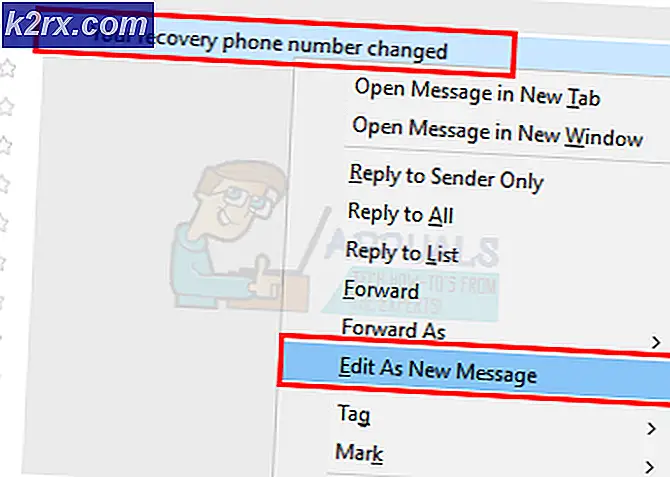Hur man klickar på skärmdump på en Android-telefon
Det bästa med androids är att oavsett vilket företag som har producerat telefonen är metoden att ta en skärmdump på alla telefoner ungefär densamma. När jag tar en skärmdump från min Android-telefon trycker jag på strömbrytaren och volym ned-knappen. Detta har varit metoden för att ta en skärmdump i alla mina tidigare telefoner såväl som de var androider. Med några få undantag använder vissa telefoner hemknappen och volym ned-knappen för att ta en skärmdump, som folk gör på en iPhone.
Att trycka på knapparna på en telefon är inte det enda sättet att ta skärmdumpar av androider. Vissa telefoner har inbyggda flikar som kan nås direkt för att klicka på en skärmdump av skärmen på din telefon.
Vad är en skärmdump
En skärmdump är som att klicka på en bild av din telefon medan du har öppnat en konversation, en bild på telefonen som du inte kan ladda ner eller ett meddelande som du inte kan kopiera. Att ta en skärmdump hjälper dig att registrera saker som du inte känner för att skriva eller skriva ner. Till exempel älskar jag att samla offerter från alla forum för sociala nätverk. En del av bilderna finns inte i det nedladdningsbara formatet. Så istället för att ladda ner den kan jag helt enkelt skärpa bilden och använda den som en visningsbild eller var jag vill använda den. Tillbaka på högskoledagarna, och till och med idag, tar jag så många skärmdumpar varje dag och har en mapp på min Android med titeln ”skärmdumpar” som har alla bilder som jag har skärmdump-redigerat hittills.
Hur är det bra att ta ett skärmdump
En annan mycket användbar fördel med att ta en skärmdump är att vägleda människor att göra en uppgift i telefonen. Jag minns hur jag hade en vän som var ny på Snapchat och inte visste hur man skulle använda den. Jag skickade honom bokstavligen skärmdumpar om hur man öppnar Snapchat, och hur man knäpper alla genom att klicka på skärmdumpar i min Snapchat-applikation. Och det hjälpte honom verkligen att använda Snapchat enkelt.
På samma sätt, när jag hittar ett problem i min telefon som jag ofta inte förstår, tar jag skärmdumpar av skärmen och skickar det till den som kan hjälpa mig på min kontaktlista. Och den som hjälper mig, guidar mig också genom skärmdumpar.
Hur man tar en skärmdump genom att trycka på knapparna på en Android
Det enklaste sättet att klicka på en skärmdump på en Android är att använda strömknappen på din telefon, som vanligtvis är placerad på en av sidorna av telefonen. Och volym ned-knappen, som åter är placerad på vardera sidan av telefonen. Ibland är båda dessa knappar placerade på samma sida vilket gör det ännu enklare för användaren att ta en skärmdump. Följ stegen som nämns nedan för att ta en skärmdump med dessa knappar.
- Öppna skärmen, bilden, texten eller konversationen som du vill skärmdumpa.
- Tricket för att ta en skärmdump är att trycka på både strömbrytaren och volym ned-knappen samtidigt. Det är den enda gången som skärmdumpen klickas. Om du trycker på en knapp före den andra eller senare, kanske skärmdumpen kanske inte klickas. Så du måste se till att knapparna klickas helt samtidigt.
- Du har framgångsrikt klickat på en skärmdump med sidoknapparna på din telefon.
Trick att veta om en skärmdump har klickats
Har du någonsin märkt klickljudet när du klickar på en bild? Att ta en skärmdump av en skärm ger samma typ av ljud, vilket är tricket att veta att du lyckades ta en skärmdump.
Ett annat sätt att bekräfta detta är att skärmen som du just skärmdumpar kommer att se ut som en bild på din telefon omedelbart när du klickar på en skärmdump och visas i den övre rullgardinsfliken på din telefon. Du kan också gå till ditt galleri och komma åt mappen för skärmdumpar för att se bilden.
Svep ner den här rullgardinsmenyn för att hitta din skärmdump.
Använda den inbyggda fliken för skärmdump på Android
För de flesta Android-telefoner finns fliken för att ta en skärmdump vanligtvis i genvägsutrymmet som visas när du sveper ner på skärmen på din telefon från startskärmen.
För den här metoden är allt du behöver göra att öppna skärmen du vill skärmdumpa, svepa nedåt dessa genvägar och sedan helt enkelt trycka på fliken för skärmdump.
För min telefon har jag ett extra alternativ att klicka på ett rullningsbild, det är när jag måste ta en skärmdump av en längre skärm som automatiskt rullar ner och skärmar allt jag behöver.
Ett annat fantastiskt verktyg för de flesta Androids är skärmrekord. Du kan göra en video av din skärm och spara den som en skärminspelning.

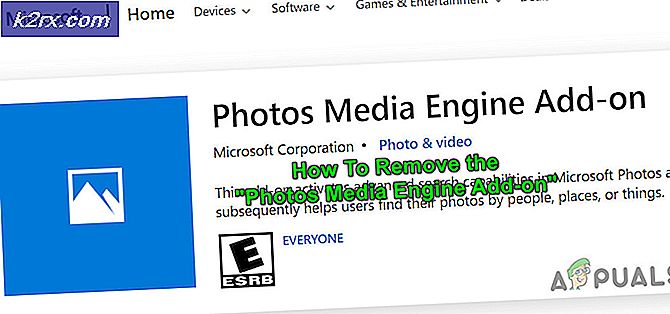
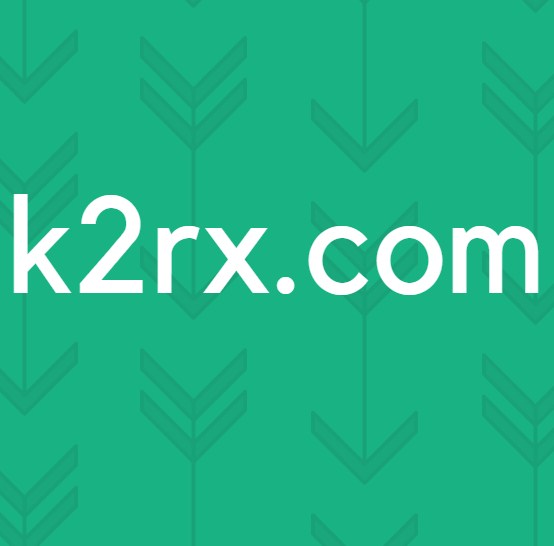

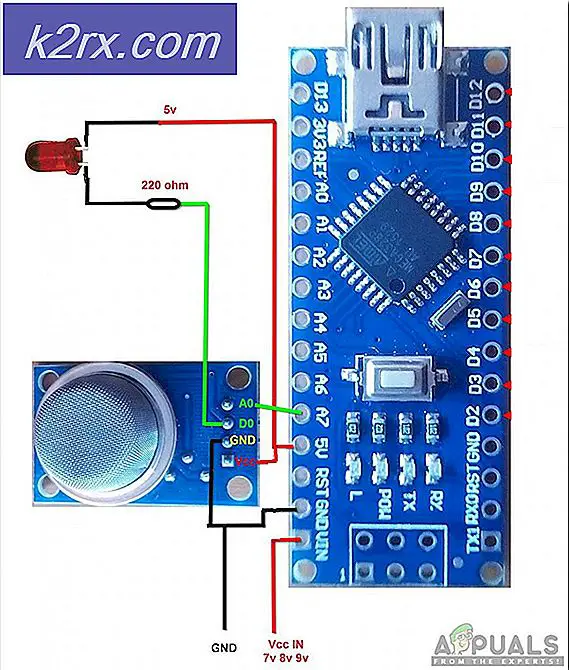

![Fix: Dina nätverksinställningar blockerar partchatt [0x89231906]](http://k2rx.com/img/how-tos/381/fix-your-network-settings-are-blocking-party-chat.jpg)